怎样激活Photoshop_CS2
- 格式:doc
- 大小:554.00 KB
- 文档页数:7
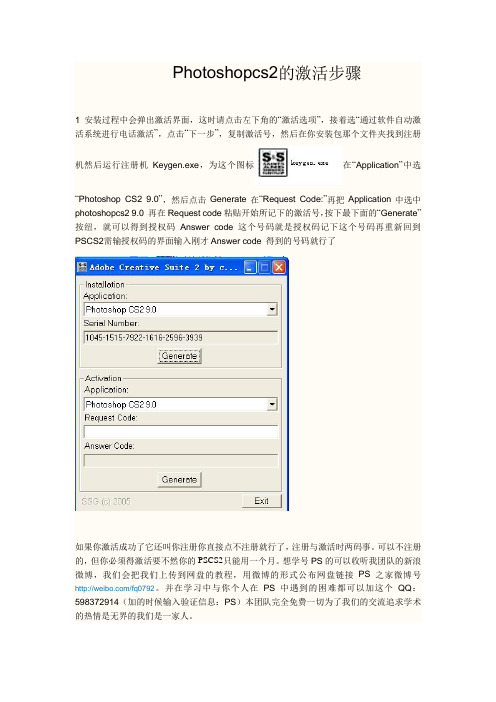
Photoshopcs2的激活步骤
1 安装过程中会弹出激活界面,这时请点击左下角的“激活选项”,接着选“通过软件自动激活系统进行电话激活”,点击“下一步”,复制激活号,然后在你安装包那个文件夹找到注册
机然后运行注册机Keygen.exe,为这个图标在“Application”中选
“Photoshop CS2 9.0”,然后点击Generate在“Request Code:”再把Application中选中photoshopcs2 9.0 再在Request code粘贴开始所记下的激活号,按下最下面的“Generate”按纽,就可以得到授权码Answer code 这个号码就是授权码记下这个号码再重新回到PSCS2需输授权码的界面输入刚才Answer code 得到的号码就行了
如果你激活成功了它还叫你注册你直接点不注册就行了,注册与激活时两码事。
可以不注册的,但你必须得激活要不然你的PSCS2只能用一个月。
想学号PS的可以收听我团队的新浪微博,我们会把我们上传到网盘的教程,用微博的形式公布网盘链接PS之家微博号/fq0792。
并在学习中与你个人在PS中遇到的困难都可以加这个QQ:598372914(加的时候输入验证信息:PS)本团队完全免费一切为了我们的交流追求学术的热情是无界的我们是一家人。

Photoshop CS2第一章认识P hotoshop CS2主要作用:图像处理、广告设计、包装设计、数码照片的处理等。
图像分辨率:分辨率是指单位长度上的像素多少,像素越多,图像就越清晰。
分辨率有多种,如图像分辨率、显示分辨率、打印分辨率和扫描分辨率等。
工作界面:标题栏:显示应用名称和当前文件名,最大化、最小化、关闭按钮等。
菜单栏:包含了文件、编辑、图像、图层、选择、滤镜、视图、窗口、帮助等菜单。
工具箱:工具箱上面放置了各种图像处理工具,使用这些工具可以进行选择、绘制、编辑等操作。
显示工具提示:编辑—预置/常规(CTRL+K)工具选项栏:在使用某个工具时,工具选项栏就会显示该工具相应的参数与选项,通过工具选项栏可以对有关使用工具的参数进行调整和设置。
面板:photoshop共包含了19个面板,用来监视和修改图像、可以用于选择颜色,编辑图层,显示信息等。
1、显示/隐藏面板:1、窗口—相关命令2、Tab键画笔:F5 图层:F7 颜色:F6 信息:F8 面板显示:Shift+T ab2、拆分/组合面板:拆分时直接按住鼠标左键拖出来即可,把需要组合的面板拖到控制窗口中时单击鼠标右键即可。
3、复位面板:窗口—工作区—复位面板位置4、使用面板菜单命令:在面板窗口中,单击右侧的小三角可弹出相应的菜单,这些菜单命令可完成许多使用菜单栏命令或工具无法完成的操作。
工作区域:在photoshop中可以打开多个图像文件,在最前面的为当前的操作图像。
各个工作区域的切换:ctrl+tab状态栏:提供当前文件的显示比例、文件大小、内存使用率等。
工作环境的基本设置:编辑—预置(CTRL+K)1、常规:注意历史记录状态、显示工具提示、缩放时调整图像大小、使用SHIFT键切换工具2、文件处理:用户可以了解保存文件所需的各项参数。
3、显示与光标:注意通道用原色显示、使用像素加倍、绘画光标选项区。
4、透明度与色域:注意网格设置是新建时背景选择透明时才能看出来。
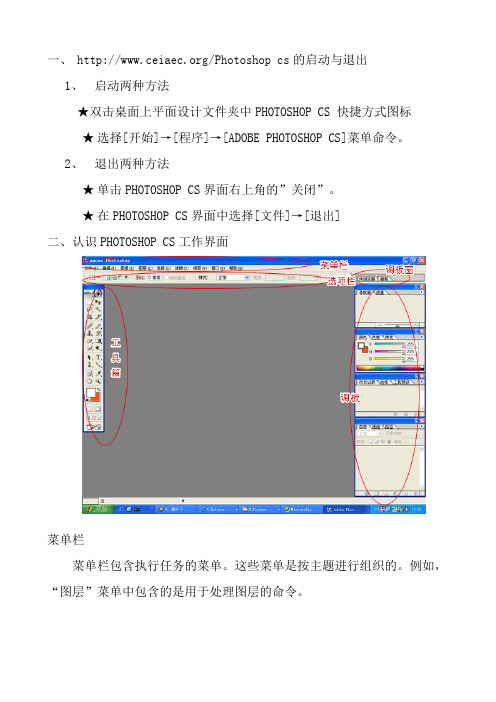
一、 /Photoshop cs的启动与退出1、启动两种方法★双击桌面上平面设计文件夹中PHOTOSHOP CS 快捷方式图标★选择[开始]→[程序]→[ADOBE PHOTOSHOP CS]菜单命令。
2、退出两种方法★单击PHOTOSHOP CS界面右上角的”关闭”。
★在PHOTOSHOP CS界面中选择[文件]→[退出]二、认识PHOTOSHOP CS工作界面菜单栏菜单栏包含执行任务的菜单。
这些菜单是按主题进行组织的。
例如,“图层”菜单中包含的是用于处理图层的命令。
选项栏选项栏提供使用工具的选项。
(请参阅使用工具选项栏。
)工具箱工具箱中存放着用于创建和编辑图像的工具。
(请参阅使用工具。
)调板调板可帮助监视和修改图像。
三、计算机处理图像的两种-----位图与矢量图位图的构成-----------像素(分辩率),逼真显示出图像,位图是由若干个像素点组成。
当分辨率越高时,单位面积里的像素就越多,图像也越就清晰。
反之,如果分辨率太低,或将图像显示比例放得过大,就会造成图像产生锯齿边缘和色调不连续的情况。
矢量图的构成-----------数学计算法(以线条和色块为主,无法制作照片一样的精确景象,美工插图和工程绘图)位图与矢量图的区别:位图放大失真、矢量图放大缩小不失真。
Photoshop-------------位图图像处理软件新建:新建:在文件菜单下,主要设定文件的名称、尺寸(就是大小了)、分辩率72(屏幕显示) 35(喷绘) 150—300(印刷品)、模式(RGB---屏幕显示色、CMYK---印刷色、位图、灰色、HSB,)。
打开:文件菜单下,用来打开已有的图形。
可打开的扩展名(格式)(PSD自身格式、JPEG压缩格式、TIFF印刷格式、BMP、PNG、GIF等);打开为----文件菜单下,选择某一扩展名(格式){只能打开这一格式的文档},一般只用打开的命令。
保存-----文件菜单下,直接保存,新文件也可直接存成不同的格式。
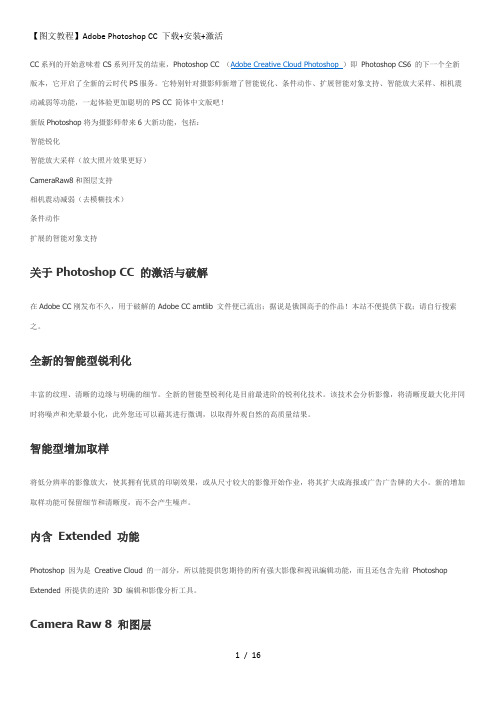
【图文教程】Adobe Photoshop CC 下载+安装+激活版本,它开启了全新的云时代PS服务。
它特别针对摄影师新增了智能锐化、条件动作、扩展智能对象支持、智能放大采样、相机震动减弱等功能,一起体验更加聪明的PS CC 简体中文版吧!新版Photoshop将为摄影师带来6大新功能,包括:智能锐化智能放大采样(放大照片效果更好)CameraRaw8和图层支持相机震动减弱(去模糊技术)条件动作扩展的智能对象支持关于 Photoshop CC 的激活与破解在Adobe CC刚发布不久,用于破解的 Adobe CC amtlib 文件便已流出;据说是俄国高手的作品!本站不便提供下载;请自行搜索之。
全新的智能型锐利化丰富的纹理、清晰的边缘与明确的细节。
全新的智能型锐利化是目前最进阶的锐利化技术。
该技术会分析影像,将清晰度最大化并同时将噪声和光晕最小化,此外您还可以藉其进行微调,以取得外观自然的高质量结果。
智能型增加取样将低分辨率的影像放大,使其拥有优质的印刷效果,或从尺寸较大的影像开始作业,将其扩大成海报或广告广告牌的大小。
新的增加取样功能可保留细节和清晰度,而不会产生噪声。
内含Extended 功能Photoshop 因为是Creative Cloud 的一部分,所以能提供您期待的所有强大影像和视讯编辑功能,而且还包含先前Photoshop Extended 所提供的进阶3D 编辑和影像分析工具。
Camera Raw 8 和图层支援您可将Camera Raw 所做的编辑以滤镜方式套用到Photoshop 内的任何图层或档案,然后再随心所欲地加以美化。
藉由新的Adobe® Camera Raw 8,您可以更精确地修改影像、修正透视扭曲的现象,并建立晕映效果。
可编辑的圆角矩形用户最希望拥有的功能总算现身。
现在您可以调整形状的大小、进行编辑,然后再重新编辑,而且这些作业在形状建立之前或之后都可进行。


Adobe Photoshop CS2 (使用指南)目录第1章:入门安装与注册. . . . . . . . . . . . . . . . . . . . . . . . . . . . . . . . . . . . . . . . . . . . . . . . . . . . . . .1 Adobe Help Center . . . . . . . . . . . . . . . . . . . . . . . . . . . . . . . . . . . . . . . . . . . . . . . . . .2 使用帮助. . . . . . . . . . . . . . . . . . . . . . . . . . . . . . . . . . . . . . . . . . . . . . . . . . . . . . 3 提示和培训. . . . . . . . . . . . . . . . . . . . . . . . . . . . . . . . . . . . . . . . . . . . . . . . . . . . . 5 新增功能. . . . . . . . . . . . . . . . . . . . . . . . . . . . . . . . . . . . . . . . . . . . . . . . . . . . . . 8 第2章:教程教程. . . . . . . . . . . . . . . . . . . . . . . . . . . . . . . . . . . . . . . . . . . . . . . . . . . . . . . . . . . 11 第3章:工作区域工作区域基础知识. . . . . . . . . . . . . . . . . . . . . . . . . . . . . . . . . . . . . . . . . . . . . . 26 调板和菜单. . . . . . . . . . . . . . . . . . . . . . . . . . . . . . . . . . . . . . . . . . . . . . . . . . . . . . .29 工具. . . . . . . . . . . . . . . . . . . . . . . . . . . . . . . . . . . . . . . . . . . . . . . . . . . . . . . . . . . .33 处理文件. . . . . . . . . . . . . . . . . . . . . . . . . . . . . . . . . . . . . . . . . . . . . . . . . . . . . . . .40 查看图像. . . . . . . . . . . . . . . . . . . . . . . . . . . . . . . . . . . . . . . . . . . . . . . . . . . . . . . .42 标尺、网格和参考线. . . . . . . . . . . . . . . . . . . . . . . . . . . . . . . . . . . . . . . . . . . . . .48 自定工作区域. . . . . . . . . . . . . . . . . . . . . . . . . . . . . . . . . . . . . . . . . . . . . . . . . . . . .52 首选项. . . . . . . . . . . . . . . . . . . . . . . . . . . . . . . . . . . . . . . . . . . . . . . . . . . . . . . . 56 恢复和还原. . . . . . . . . . . . . . . . . . . . . . . . . . . . . . . . . . . . . . . . . . . . . . . . . . . . . . .58 内存. . . . . . . . . . . . . . . . . . . . . . . . . . . . . . . . . . . . . . . . . . . . . . . . . . . . . . . . . . 63 第4章: Adobe BridgeBridge基础. . . . . . . . . . . . . . . . . . . . . . . . . . . . . . . . . . . . . . . . .. 65 Bridge中的文件和文件夹. . . . . . . . . . . . . . . . . . . . . . . . . . . . . . . . . . . . . . . . . 70 Bridge Center . . . . . . . . . . . . . . . . . . . . . . . . . . . . . . . . . . . . . . . . . . . . . . . . . . . . . .75 用Bridge运行自动任务. . . . . . . . . . . . . . . . . . . . . . . . . . . . . . . . . . . . . . . . .77 Bridge中的元数据. . . . . . . . . . . . . . . . . . . . . . . . . . . . . . . . . . . . . . . . . . . . . . . 78 通过Bridge使用Version Cue . . . . . . . . . . . . . . . . . . . . . . . . . . . . . . . . . . . . . .82 第5章: Adobe Stock PhotosAdobe Stock Photos . . . . . . . . . . . . . . . . . . . . . . . . . . . . . . . . . . . . . . . . . . . . .84 小样图像. . . . . . . . . . . . . . . . . . . . . . . . .. . . . . . . . . . . . . . . . . . . . . . . . . . . . . 86 购买图库照片. . . . . . . . . . . . . . . . . . . . . . . . . . . . . . . . . . . . . . . . . . . . . . . . . . .87 Stock Photos帐户. . . . . . . . . . . . . . . . . . . . . . . . . . . . . . . . . . . . . . . . . . . . . . .89 第6章: Adobe Version Cue使用Adobe Version Cue . . . . . . . . . . . . . . . . . . . . . . . . . . . . . . . . . . . . . . 92 处理Vers ion Cue项目. . . . . . . . . . . . . . . . . . . . . . . . . . . . . . . . . . . . . . . . . 96 在Vers ion Cue中处理文件. . . . . . . . .. . . . . . . . . . . . . . . . . . . . . . . . . . . . .103 断开与项目的连接. . . . . . . . . . . . . . . . . . . . . . . . . . . . . . . . . . . . . . . . . . . 112 删除文件、文件夹和项目. . . . . . . .. . . . . . . . . . .. . . . . . . . . . . . . . . . . . . . . .113 Vers ion Cue版本. . . . . . . . . . . . . . . . . . . . . . . . . . . . . . . . . . . . . . . . . . . . . .116 Vers ion Cue备用文件. . . . . . . . . . . . . . .. . . . . . . . . . . . . . . . . . . . . . . . . . . .120 编辑和同步脱机文件. . . . . . . . . . . . . . . . . . . . . . . . . . . . . . . . . . . . . . . . . .124 Vers ion Cue管理实用程序. . . . . . . . . . . . . . . . . . . . . . . . . . . .126 在Vers ion Cue管理中创建和编辑项目. . . . . . . . . . . . . . . . . . . . . . . . . . . . 130 从Vers ion Cue管理中备份和恢复. .. . . . . . . . . . . . . . . . . . . . . . . . . . . . . . .134 处理用户和权限. . . . . . . . . . . . . . . . . . . . . . . . . . . . . . . . . . . . . . . . . . . . . . .136 查看日志、报告和工作区信息. . . . . . . . . . . . . . . . . . . . . . . . . . . . . . . . . . . . .138 Version Cue PDF审阅. . . . . . . . . . . . . . . . . . . . . . . . . . . . . . . . . . . . . . . . . . . .139 第7章:将图像输入Photoshop和ImageReady位图图像和矢量图形. . . . . . . . . . . . . . . . . . . . . . . . . . . . . . . . . . . . . . . . . . .144 图像大小和分辨率. . . . . . . . . . . . . . . . . . . . . . . . . . . . . . . . . . . . . . . . . . . . .145 更改图像大小和分辨率. . . . . . . . . . . . . . . . . . . . . . . . . . . . . . . . . . . . . . . .147 从数码相机输入图像. . . . . . . . . . . . . . . . . . . . . . . . . . . . . . . . . . . . . . . . . . . .151 扫描图像. . . . . . . . . . . . . . . . . . . . . . . . . . . . . . . . . . . . . . . . . . . . . . . . . . . 152 创建、打开和导入图像. . . . . . . . . . . . . . . . . . . . . . . . . . . . . . . . . . . . . . . .154 置入文件. . . . . . . . . . . . . . . . . . . . . . . . . . . . . . . . . . . . . . . . . . . . . . . . . . . . .159 高动态范围图像. . . . . . . . . . . . . . . . . . . . . . . . . . . . . . . . . . . . . . . . . . . . . . . .162 第8章:相机原始数据文件Photoshop和Bridge中的相机原始数据文件. . . . . . . . . . . . . . . . . . . . . . . . . 167 在Photoshop中处理和打开相机原始数据文件. . . . . . . . . . . . . . . . . . . . . . .170 在相机原始数据中调整色调. . . . . . . . . . . . . . . . . . . . . . . . . . . . . . . . . . . . .173 在相机原始数据中变换图像. . . . . . . . . . . . . . . . . . . . . . . . . . . . . . . . . . . . . . .175 在相机原始图像中校准颜色. . . . .. . . . . . . . . . . . . . . . . . . . . . . . . . . . . . . . . . .177 存储相机原始图像. . . . . . . . . . . . . . . . . . . . . . . . . . . . . . . . . . . . . . . . . . . .178 相机原始数据设置. . . . . . . . . .. . . . . . . . . . . . . . . . . . . . . . . . . . . . . . . . . . . . .179 相机原始数据工作流程自动化. . . . . . . . . . . . . . . . . . . . . . . . . . . . . . . . . . . .182 第9章:颜色颜色模式. . . . . . . . . . . . . . . . . . . . . . .. . . . . . . . . . . . . . . . . . . . . . . . . . . . . . . .183 调整显示器的显示. . . . . . . . . . . . . . . . . . . . . . . . . . . . . . . . . . . . . . . . . . . . . .185 通道和位深度. . . . . . . . . . . . . . . . . . . . . . . . . . . . . . . . . . . . . . . . . . . . . . . 186 在颜色模式之间转换. . . . . . . . . . . . . . . . . . . . . . . . . . . . . . . . . . . . . . . . . . . 188 转换为索引颜色. . . . . . . . . . . . . . . . . . . . . . . . . . . . . . . . . . . . . . . . . . . . . . 191 选取颜色. . . . . . . . . . . . . . . . . . . . . . . . . . . . . . . . . . . . . . . . . . . . . . . . . . . . . .194 第10章:色彩管理了解色彩管理. . . . . . . . . . . . . . . . . . . . . . . . . . . . . . . . . . . . . . . . . . . . . . . . . . .200 保持颜色一致. . . . . . . . . . . . . . . . . . . . . . . . . . . . . . . . . . . . . . . . . . . . . . . . . . .201 对导入的图像进行色彩管理. . . . . . . . . .. . . . . . . . . . . . . . . . . . . . . . . . . . . . . 205 为联机查看对文档进行色彩管理. . . . . . . . . . . . . . . . . . . . . . . . . . . . . . . . . .206 校样颜色. . . . . . . . . . . . . . . . . . . . . . . . . . . . . . . . . . . . . . . . . . . . . . . . . . . 206 打印时对文档进行色彩管理. . . . . . . . . . . . . . . . . . . . . . . . . . . . . . . . . . . . . . .208 处理颜色配置文件. . . . . . . . . . . . . . . . . . . . . . . . . . . . . . . . . . . . . . . . . . . . 210 颜色设置. . . . . . . . . . . . . . . . . . . . . . . . . . . . . . . . . . . . . . . . . . . . . . . . . .213 第11章:调整颜色和色调颜色和色调校正. . . . . . . . . . . . . . . . . . . . . . . . . . . . . . . . . . . . . . . . . . . . . . .217 查看直方图和像素值. . . . . . . . . . . . . . . . . . . . .218 了解颜色调整. . . . . . . . . . . .. . . . . . . . . . . . . . . . . . . . . . . . . . . . . . . . . . . . . . . 223 使用色阶、曲线和曝光度来调整图像. . . . . . . . . . . . . . . . . . . . . . . . . . . . . . .225针对印刷确定图像的目标. . . . . . . . . . . . . . . . . . . . . . . . . . . . . . . . . . . . . . . .232 进行色相/饱和度和颜色平衡校正. . . . . . . . . . . . . . . . . . . . . . . . . . . . . . . . 234 改善阴影和高光细节. . . . . . . . . . . . . . . . . . . . . . . . . . . . . . . . . . . . . . . . .236 匹配、替换和混合颜色. . . . . . . . . . . . . . . . . . . . . . . . . . . . . . . . . . . . . . . .238 对图像进行快速全面的调整. . . . . . . . . . . . . . . . . . . . . . . . . . . . . . . . . . . . . .242 对图像应用特殊颜色效果. . . . . . . . . . . . . . . . . . . . . . . . . . . . . . . . . . . . . . .245 第12章:选择建立选区. . . . . . . . . . . . . . . . . . . . . . . . . . . . . . . . . . . . . . . . . . . . . . . . . . . . .248 调整像素选区. . . . . . . . . . . . . . . . . . . . . . . . . . . . . . . . . . . . . . . . . . . . . . . .254 柔化和细调选区的边缘. . .. . . . . . . . . . . . . . . . . . . . . . . . . . . . . . . . . . . . . . .257 移动、拷贝和粘贴选区与图层. . . . . . . . . . . . . . . . . . . . . . . . . . . . . . . . . . . .258 存储、载入和删除选区. . . . . . . . . . . . . . . . . . . . . . . . . . . . . . . . . . . . . 263 抽出选区. . . . . . . . . . . . . . .. . . . . . . . . . . . . . . . . . . . . . . . . . . . . . . . . . . . . .264 使用蒙版. . . . . . . . . . . . . . .. . . . . . . . . . . . . . . . . . . . . . . . . . . . . . . . . . . . . .266 第13章:变换和修饰更改工作画布的大小. . . . .. . . . . . . . . . . . . . . . . . . . . . . . . . . . . . . . . . . . . . 273 旋转和翻转整个图像. . . . . . . . . . . . . . . . . . . . . . . . . . . . . . . . . . . . . . . . . . 274 裁剪图像. . . . . . . . . . . . . . . . . . . . . . . . . . . . . . . . . . . . . . . . . . . . . . . . . . . . . .274 校正图像扭曲. . . . . . . . . . . . . . . . . . . . . . . . . . . . . . . . . . . . . . . . . . . . . . . . . .277 减少图像杂色. . . . . . . . . . . . . . . . . . . . . . . . . . . . . . . . . . . . . . . . . . . . . . . . .279 锐化图像. . . . . . . . . . .. . . . . . . . . . . . . . . . . . . . . . . . . . . . . . . . . . . . . . . . . . . .279 变换对象. . . . . . . . . . . . . . . . . . . . . . . . . . . . . . . . . . . . . . . . . . . . . . . . . . . . . . .283 修饰和修复图像. . . . . . . . . . . . . . . . . . . . . . . . . . . . . . . . . . . . . . . . . . . . . . . . .289 消失点. . . . . . . . . . . . . . . . . . . . . . . . . . . . . . . . . . . . . . . . . . . . . . . . . . . . . . . .295 使用液化滤镜. . . . . . . . . . . . . . . . . . . . . . . . . . . . . . . . . . . . . . . . . . . . . . . . . . .303 使用Photomerge创建全景图像. . . . . . . . . . . . . . . . . . . .308 第14章:图层图层基础知识. . . . . . . . . . . . . . . . . . . . . . . . . . . . . . . . . . . . . . . . . . . . . . . . . .313 选择、编组和链接图层. . . . . . . . . . . . . . . . . . . . . . . . . . . . . . . . . . . . . . . . .316移动、拷贝和锁定图层. . . . . . . .. . . . . . . . . . . . . . . . . . . . . . . . . . . . . . . .318 管理图层. . . . . . . . . . .. . . . . . . . . . . . . . . . . . . . . . . . . . . . . . . . . . . . . . . . .321 合并和盖印图层. . . . . . . . . . . . . . . . . . . . . . . . . . . . . . . . . . . . . . . . . . . . . . 323 设置不透明度和混合选项. . . . . . . . . . . . . . . . . . . . . . . . . . . . . . . . . . . . . . 324 图层效果和样式. . . . . . . . . . . . . . . . . . . . . . . . . . . . . . . . . . . . . . . . . . . . . . 328 调整图层和填充图层. . . . . . . . . . . . . . . . . . . . . . . . . . . . . . . . . . . . . . . . . 335 智能对象. . . . . . . . . . . . . . . . . . . . . . . . . . . . . . . . . . . . . . . . . . . . . . . . 337 图层复合. . . . . . . . .. . . . . . . . . . . . . . . . . . . . . . . . . . . . . . . . . . . . . . . . . . 339 蒙版图层. . . . . . . . . . . . . . . . . . . . . . . . . . . . . . . . . . . . . . . . . . . . . . . . . . 341 第15章:使用通道和专色通道. . . . . . . . . . . . . . . . . . . . . . . . . . . . . . . . . . . . . . . . . . . . . . . . . . . . . .347 添加专色. . . . . . . . . . . . . . . . . . . . . . . . . . . . . . . . . . . . . . . . . . . . . . . . . .351 通道计算. . . .. . . . . . . . . . . . . . . . . . . . . . . . . . . . . . . . . . . . . . . . . . . . . . 353 第16章:绘图关于矢量图形. . . . . . . . . . . . . . . . . . . . . . . . . . . . . . . . . . . . . . . . . . . . . . .356 绘制形状. . . . . . . . . . . . . . . . . . . . . . . . . . . . . . . . . . . . . . . . . . . . . . . . .357 钢笔工具. . . . . . . . . . . . . . . . . . . . . . . . . . . . . . . . . . . . . . . . . . . . . . . . . . .360 路径. . . . . . .. . . . . . . . . . . . . . . . . . . . . . . . . . . . . . . . . . . . . . . . . . . . . . . .363 编辑路径. . . . . . . . . . . . . . . . . . . . . . . . . . . . . . . . . . . . . . . . . . . . . . . .364 在路径和选区边框之间转换. . . . . . . . . . . . . . . . . . . . . . . . . . . . . . . . . . .370 为路径添加颜色. . . . . . . . . . . . . . . . . . . . . . . . . . . . . . . . . . . . . . . . . . . .371 第17章:绘画绘画工具. . . . . . . . . . . . . . . . . . . . . . . . . . . . . . . . . . . . . . . . . . . . . . . . .374 选择预设画笔. . . . . . . .. . . . . . . . . . . . . . . . . . . . . . . . . . . . . . . . . . . . . . . .375 创建画笔并设置选项. . . . . . . . . . . . . . . . . . . . . . . . . . . . . . . . . . . . . . . . 377 创建和管理预设画笔. . . . . . . . . . . . . . . . . . . . . . . . . . . . . . . . . . . . . . . . 385 混合模式. . . . . . . . . . . . . . . . . . . . . . . . . . . . . . . . . . . . . . . . . . . . . . . . .386 抹除. . . . . . . . . . . . . . . . . . . . . . . . . . . . . . . . . . . . . . . . . . . . . . . . . 389 渐变. . . . . . . . . . . . . . . . . . . . . . . . . . . . . . . . . . . . . . . . . . . . . . . . . . . . . . 391对选区和图层进行填充和描边. . . . . . . . . . . . . . . . . . . . . . . . . . . . . . . . 394 创建和管理图案. . . . . . . .. . . . . . . . . . . . . . . . . . . . . . . . . . . . . . . . . . . . .397 选取前景色和背景色. . . . . . . . . . . . . . . . . . . . . . . . . . . . . . . . . . . . . . . . . . 399 第18章:应用滤镜创建特殊效果滤镜. . . . . . . . . . . . . . . . . . . . . . . . . . . . . . . . . . . . . . . . . . . . . . . . . . . . .404 应用滤镜. . . . . . . . . . . . . . . . . . . . . . . . . . . . . . . . . . . . . . . . . . . . . . . . .404 滤镜库. . . . . . . . . . . . . . . . . . . . . . . . . . . . . . . . . . . . . . . . . . . . . . . . . . .405 混合滤镜效果和设置选. . . . . . . . . . . . . . . . . . . . . . . . . . . . . . . . . . . . . . 407 创建特殊效果的提示. . . . . . . . . . . . . . . . . . . . . . . . . . . . . . . . . . . . . . .408 滤镜效果. . . . . . . .. . . . . . . . . . . . . . . . . . . . . . . . . . . . . . . . . . . . . . . . . . .408 光照效果滤镜. . . . .. . . . . . . . . . . . . . . . . . . . . . . . . . . . . . . . . . . . . . . . . . .417 载入图像和纹理. . . . . .. . . . . . . . . . . . . . . . . . . . . . . . . . . . . . . . . . . . . . . .420 提高滤镜性能. . . . . . . . . . . . . . . . . . . . . . . . . . . . . . . . . . . . . . . . . . . . . .420 第19章:文字创建文字. . . . . . . . . . . . . . . . . . . . . . . . . . . . . . . . . . . . . . . . . . . . . . . . . .421 文字图层. . . . . . . . . . . . . . . . . . . . . . . . . . . . . . . . . . . . . . . . . . . . . . .424 编辑文本. . . . . . . . . . . . . . . . . . . . . . . . . . . . . . . . . . . . . . . . . . . . . .426 为文本指定语言. . . . . . . . . . . . . . . . . . . . . . . . . . . . . . . . . . . . . . . . . .427 使文字变形. . . . . . . . . . . . . . . . . . . . . . . . . . . . . . . . . . . . . . . . . . . . . . . . 428 在路径上创建文字. . . . . . . . . . . . . . . . . . . . . . . . . . . . . . . . . . . . . . . .429 基于文字创建路径、形状和选区. . . . . . . . . . . . . . . . . . . . . . . . . . . 430 设置字符格式. . . . . . . . . . . . . . . . . . . . . . . . . . . . . . . . . . . . . . . . . . . . . . 431 特殊字符. . . . . . . . . . . . . . . . . . . . . . . . . . . . . . . . . . . . . . . . . . . . . . . .439 OpenType字符特征. . . . . . . . . . . . . . . . . . . . . . . . . . . . . . . . . . . . . . .441 设置段落格式. . . . . . . . . . . . . . . . . . . . . . . . . . . . . . . . . . . . . . . . . . . . .442 连字符连接和换行方式. . . . . . . . . . . . . . . . . . . . . . . . . . . . . . . . . . . .445 亚洲文字. . . . . . . . . . . . . . . . . . . . . . . . . . . . . . . . . . . . . . . . . . . . . . . . 446 第20章:设计Web页针对Web设计. . . . . . . . . . . . . . . . . . . . . . . . . . . . . . . . . . . . . . . . . . . . 452创建切片. . . . . . . . . . . . . . . . .. . . . . . . . . . . . . . . . . . . . . . . . . . . . . . . . .454查看切片. . . . . . . . . . . . . . . . . . . . . . . . . . . . . . . . . . . . . . . . . . . . . . . . . . .455选择和组织切片. . . . . . . . . . . . . . . . . . . . . . . . . . . . . . . . . . . . . . . . . .457修改切片. . . . . . . . . . . . . . . . . . . . . . . . . . . . . . . . . . . . . . . . . . . . . . .458将切片转换为嵌套的HTML表. . . . . . . . . . . . . . . . . . . . . . . . . . . . . . . .463切片输出选项. . . . . . . . . . . . . . . . . . . . . . . . . . . . . . . . . . . . . . . . . . . . . . .466图像映射. . . . . . . . . . . . . . . . . . . . . . . . . . . . . . . . . . . . . . . . . . . . . . . . .468预览Web图形. . . . . . . . . . . . . . . . . . . . . . . . . . . . . . . . . . . . . . . . . . . . .473创建Web照片画廊. . . . . . . . .. . . . . . . . . . . . . . . . . . . . . . . . . . . . . . . . . . .473第21章:翻转和动画翻转. . . . . . . . . . . . . . . . . . . . . . . . . . . . . . . . . . . . . . . . . . . . . . . . . . . . . . .479动画. . . . . . . . . . . . . . . . . . . . . . . . . . . . . . . . . . . . . . . . . . . . . . . . . .487将文件作为动画打开并导入. . . . . . . . . . . . . . . . . . . . . . . . . . . . . . . . . . .493第22章:针对Web准备图形优化图像. . . . . . . . . . . . . . . . . . . . . . . . . . . . . . . . . . . . . . . . . . . . . . . .495 Web图形格式和选项. . . . . . . . . . . . . . . . . . . . . . . . . . . . . . . . . . . . . . . . .500使用颜色表. . . . . . . . . . . . . . . . . . . . . . . . . . . . . . . . . . . . . . . . . . . . . . . . . 505使用加权优化. . . . . . . . . . . . . . . . . . . . . . . . . . . . . . . . . . . . . . . . . . . .. 509 Web图像的输出设置. . . . . . . . . . . . . . . . . . . . . . . . . . . . . . . . . . . . .. 511使用十六进制颜色值. . . . . . . . . . . . . . . . . . . . . . . . . . . . . . . . . . . . . . . . . .515第23章:存储和导出图像存储图像. . . . . . . . . . . . . . . . . . .. . . . . . . . . . . . . . . . . . . . . . . . . . . . . . . . . .516存储PDF文件. . . . . . . . . . . . . . .. . . . . . . . . . . . . . . . . . . . . . . . . . . . . . . . . .518存储GIF、JPEG和PNG文件. . . . . . . . . . . . . . . . . . . . . . . . . . . . . . . . . .524以其他格式存储文件. . . . . . . . . . . . . . . . . . . . . . . . . . . . . . . . . . . . . . . . . . .527将图层作为文件导出. . . . . . . . . . . . . . . . . . . . . . . . . . . . . . . . . . . . . . . . .532将动画帧作为文件导出. . . . . . . . . . . . . . . . . . . . . . . . . . . . . . . . . . . . . . . .533以ZoomView格式导出图像. . . . . . . . . . . . . . . . . . . . . . . . . . . . . . . . . . . .534 文件格式. . . . . . . . . . . . . . . . . . . . . . . . . . . . . . . . . . . . . . . . . . . . . . . . . . . . . . . . . . . . . . . . . . . . . . . . . . . .535显示和添加文件及图像信息. . . . . . . . . . . . . . . . . . . . . . . . . . . . . . . . . . .541添加和查看数字版权信息. . . . . . . . . . . . . . . . . . . . . . . . . . . . . . . . . . 544针对存储文件的首选项. . . . . .. . . . . . . . . . . . . . . . . . . . . . . . . . . . . . . . .545创建多图像版面. . . . . . . . . . . . . . . . . . . . . . . . . . . . . . . . . . . . . . . . . . .547创建PDF演示文稿. . . . . . . . . .. . . . . . . . . . . . . . . . . . . . . . . . . . . . . . . . .550将图像置入其他应用程序(Photoshop) . . . . . . . . . . . . . . . . . . . . . . . . . .551存储图像以供在视频和动态图形中使用. . . . . . . . . . . . . . . . . . . . . . . .555第24章:打印从Photoshop中打印. . . . . . . . . . . . . . . . . . . . . . . . . . . . . . . . . . . . . . . . . .560使用色彩管理打印. . . . . . . . . . . . . . . . . . . . . . . . . . . . . . . . . . . . . . . . . . .563将图像打印到商业印刷机. . . . . . . . . . . . . . . . . . . . . . . . . . . . . . . . . . . . . .566打印双色调. . . . . . . . . . . . . . . . . . . . . . . . . . . . . . . . . . . . . . . . . . . . . . . . . .571第25章:任务自动化动作. . . . . . . . . . . . . . . . . . . . . . . . . . . . . . . . . . . . . . . . . . . . . . . . . . . . . . .574记录动作. . . . . . . . . . . . . . . . . . . . . . . . . . . . . . . . . . . . . . . . . . . . . . . .575管理动作. . . . . . . . . . . . . . . . . . . . . . . . . . . . . . . . . . . . . . . . . . . . . . . . . . . 580处理一批文件. . . . . . . . . . . . . . . . . . . . . . . . . . . . . . . . . . . . . . . . . . . . . . . .582快捷批处理. . . . . . .. . . . . . . . . . . . . . . . . . . . . . . . . . . . . . . . . . . . . . . . . . . .584脚本. . . . . . . . . . . . . . . . . . . . . . . . . . . . . . . . . . . . . . . . . . . . . . . . . . . . . . . 587创建数据驱动图形. . . . . . . . . . . . . . . . . . . . . . . . . . . . . . . . . . . . . . . . . . . .588第26章:键盘快捷键自定键盘快捷键. . . . . . . . . . . . . . . . . . . . . . . . . . . . . . . . . . . . . . . . . . . . . . .594默认键盘快捷键. . . . . . . . . . . . . . . . . . . . . . . . . . . . . . . . . . . . . . . . . . . . . . .595索引. . . . . . . . . . . . . . . . . . . . . . . . . . . . . . . . . . . . . . . . . . . . . . . . . . . . . . . .615第1章:入门安装与注册安装方法1 请关闭所有打开的Adobe®应用程序。
第一次启动Photoshop CS2时,工具箱将出现在屏幕左侧。
可通过拖移工具箱的标题栏来移动它。
通过选取“窗口” >“工具”,您也可以显示或隐藏工具箱。
“工具箱”中包含用于绘画选择和编辑图象的基本工具。
每一个工具用一个图标来表示,理解为每一个工具的意图和功能是学习Photoshop CS2的关键。
在Photoshop CS2的工具箱中包含60多种工具,每一个工具都有一项特殊的功能,你可以用它来完成创建、编辑图象或修改其颜色等一系列的操作。
我们看到有些工具所在位置的右下角会有一个很小的箭头,如果有,表明有多个工具共享此位置,要想看到一个工具箱位置中的所有工具,请将鼠标指针移动到此工具箱的位置并且按住鼠标按钮不放;要想选择其中的一个工具,将鼠标移动到此工具上,单击此工具来选择它。
当松开鼠标以后,该工具就会出现在“工具箱”上。
如果将鼠标指针在一个工具上停留几秒种,就会出现一个信息条来显示它的名字以及使用键盘选择它需要按下的字母键(如果想关闭此提示,可以依次选择“编辑”︱“首选项”︱“常规”,然后关闭“显示工具提示”选项)。
你可以通过按快捷键的方式来选择工具箱中的工具。
要选一个与其他工具共享工具箱位置的工具,只需在按下SHIFT键的同时按下此工具的快捷键。
例如,按下SHIFT-M可以选择不同的选取工具,按下SHIFT -P可以选择不同的钢笔工具。
ImageReady工具箱中的大多数工具的功能与Photoshop CS2中的相似,Web 特定工具我们将在后面的学习中提到。
当你安装好Photoshop CS2后,第一次启动它时“选取”工具被选定。
以后,当你再次启动Photoshop CS2或新建文件时,上次使用的工具被默认保持为选定状态,当一个工具被选定时,它的工具箱位置变为灰色。
当选定一个工具时,选项条中的可用选项变为选定工具的特定选项(也就是位于菜单栏的下一栏)。
如果你想修改一个对象,通常需要使用上面的一个工具来事先选择它。
安装
1. 断开网络连接
2. 将下载的文件解压,双击Set-up文件
3. 初始化
4. 选择安装
5. 登录
6. 稍后连接
7. 接受
8. 输入序列号1045-1001-8097-5415-4545-1125 记住你输入的序列号,激活时还要用。
再提供两个序列号(我没测试过):1045-1200-1432-0104-0000-2517 1045-1104-1855-1872-4339-6425 9. 稍后连接
10. 默认安装64位32位两个版本,也可以不安装32位版
11. 正在安装
12. 安装完成
激活
1. 启动Photoshop CC,弹出登录的对话框,点选红框里的字(这张图片忘了截图,补做
的)
2. 脱机激活
3. 生成请求代码
4. 打开注册机
第一行输入你安装时的序列号1045-1001-8097-5415-4545-1125 (注意,一定要有短划线)
第二行输入请求代码
点击左边的按钮,会在第三行生成响应代码
5. 输入响应代码,点激活
6. 脱机激活完成。
Photoshop CS2软件激活过程
在安装Photoshop CS2软件的过程中,被要求进行软件激活。
激活步骤如下:
1、安装过程中弹出激活界面,这时请点击左下角的“激活选项”。
3、选“通过软件自动激活系统进行电话激活”,点击“下一步”。
4、记下激活号(共7组),然后运行安装在安装文件夹里的注册机Keygen.exe,在“Activation Application”中选“Photoshop CS29.0”,在“Request Code:”中输入刚才所记下的激活号,按下最下面的
“Generate”按纽,就可以得到授权码Answer code(共5组)。
返回Photoshop CS2激活界面,输入刚才
生成的5组授权码,按“激活”,激活成功。
5、最后屏幕上告知软件激活成功。
6、首次运行Photoshop CS2会要求进行网上注册,选择“不注册”即可。
首先:下载Photoshop CS29.0官方中文正式版
下载地址:/soft/6516.html
1. 解压后双击setup.exe或者Autorun.EXEsetup进行安装,出现如图一所示界面,点击下一步继续
2.点接受后出现如图二所以界面,用户名和组织可以随意写,序列号上面已经有了,如果没有的话请输入1045-1830-7483-3749-8386-5896
3.点击下一步继续安装直至出现如图三所示界面
这时请点击左下角的“激活选项”,
接着选“通过软件自动激活系统进行电话激活”(使用电话激活并不是要您打电话去激活软件,而是采有电话激活方式,再用算号器算出激活码),
如下图所示:
4.继续点击“下一步”,获取并记下激活号(共7组),我的激活号是:
6648 - 4104 - 8144 - 2218 - 5029 - 3072 –3419,接着就是最关键的一步了,不要关闭窗口运行注册机Keygen.exe,在“Activation Application”中选“Photoshop CS2 9.0”如下图,在“Request Code:”中输入刚才所记下的激活号,按下最下面的“Generate”按纽,就可以得到授权码Answer code(共5组)。
5.输入激活码,,那么恭喜你Photoshop CS2至此激活成功,接着就会自动安装,等待几分钟就可安装成功,在在开始→程序里就可以看到它们,第一次运行提示是否免费注册,点击“否”,并关闭自动更新,以后就可以永久使用了,是不是很简单啊。